Важно
Перевод - это работа сообщества : ссылка:Вы можете присоединиться. Эта страница в настоящее время переводится |прогресс перевода|.
18.2.11. Предметы из формы
QGIS предоставляет несколько инструментов для рисования обычных или более сложных фигур на макете печати.
Примечание
В отличие от других элементов макета печати, вы не можете изменить ни рамку, ни цвет фона ограничивающей фигуры (по умолчанию он установлен прозрачным).
18.2.11.1. Элемент обычной формы
Элемент Форма - это инструмент, который помогает украсить вашу карту обычными фигурами, такими как треугольник, прямоугольник, эллипс… Вы можете добавить обычную фигуру с помощью инструмента  Добавить фигуру, который дает доступ к таким инструментам, как
Добавить фигуру, который дает доступ к таким инструментам, как  Добавить прямоугольник,
Добавить прямоугольник,  Добавить эллипс и
Добавить эллипс и  Добавить треугольник. Выбрав соответствующий инструмент, вы можете нарисовать элемент, следуя инструкциям по созданию элементов. Как и другими элементами макета, обычной фигурой можно манипулировать так же, как это описано в Взаимодействие с элементами макета.
Добавить треугольник. Выбрав соответствующий инструмент, вы можете нарисовать элемент, следуя инструкциям по созданию элементов. Как и другими элементами макета, обычной фигурой можно манипулировать так же, как это описано в Взаимодействие с элементами макета.
Примечание
Удерживая клавишу Shift при рисовании базовой формы методом щелчка и перетаскивания, вы сможете создать идеальный квадрат, круг или треугольник.
Элемент формы по умолчанию может быть настроен с помощью панели Свойства элемента. Помимо общих свойств элементов, эта функция обладает следующими функциональными возможностями (см. Рис. 18.60):
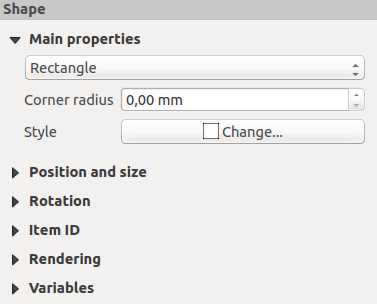
Рис. 18.60 Панель свойств элементов фигуры
Группа Основные свойства показывает и позволяет переключать тип элемента фигуры (Эллипс, Прямоугольник или Треугольник) внутри данной рамки.
Вы можете задать стиль формы с помощью расширенного виджета селектора символ и цвет…
Для формы прямоугольника можно задать в разных единицах значение параметра Радиус угла для скругления углов.
18.2.11.2. Элементы формы, основанные на узлах
Если инструмент  Добавить фигуру обеспечивает создание простых и предопределенных геометрических элементов, то инструмент
Добавить фигуру обеспечивает создание простых и предопределенных геометрических элементов, то инструмент  Добавить элемент узла помогает создавать пользовательские и более сложные геометрические элементы. Для полилиний или многоугольников вы можете нарисовать столько линий или сторон, сколько захотите, а вершинами элементов можно независимо и напрямую управлять с помощью инструмента
Добавить элемент узла помогает создавать пользовательские и более сложные геометрические элементы. Для полилиний или многоугольников вы можете нарисовать столько линий или сторон, сколько захотите, а вершинами элементов можно независимо и напрямую управлять с помощью инструмента  Редактировать элемент узла. Самим элементом можно манипулировать, как показано в Взаимодействие с элементами макета.
Редактировать элемент узла. Самим элементом можно манипулировать, как показано в Взаимодействие с элементами макета.
Чтобы добавить фигуру на основе узлов:
Выберите инструмент
 Добавить полигон или
Добавить полигон или  Добавить полилинию.
Добавить полилинию.Последовательно нажимайте левую кнопку мыши, чтобы добавить узлы вашего элемента. Если во время рисования сегмента удерживать клавишу Shift, он будет ограничен ориентацией, кратной 45°.
Когда закончите, щелкните правой кнопкой мыши, чтобы прервать создание фигуры.
Вы можете настроить внешний вид формы на панели Свойства элемента.
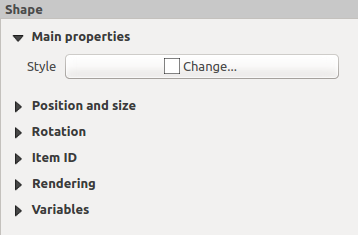
Рис. 18.61 Панель свойств элемента формы узла многоугольника
В Основные свойства вы можете задать стиль формы, используя расширенный виджет селектора символ…
Для элементов узла полилинии можно также параметризовать Линейные маркеры, т.е. добавить:
начальные и/или конечные маркеры с опциями:
Нет: рисует простую полилинию.
Стрелка: добавляет обычную треугольную головку стрелки, которую вы можете настроить.
Маркер SVG: использует файл
SVGв качестве головки стрелки элемента.
настройте головку стрелы:
Цвет обводки стрелки: устанавливает цвет обводки головки стрелки.
Цвет заливки стрелки: устанавливает цвет заливки головки стрелки.
Ширина обводки стрелки: устанавливает ширину обводки головки стрелки.
Ширина головки стрелки: задает размер головки стрелки.
Изображения SVG автоматически поворачиваются вместе с линией. Цвета обводки и заливки предопределенных SVG-изображений QGIS можно изменить с помощью соответствующих опций. Для пользовательских SVG могут потребоваться некоторые теги, следующие за этой инструкцией.
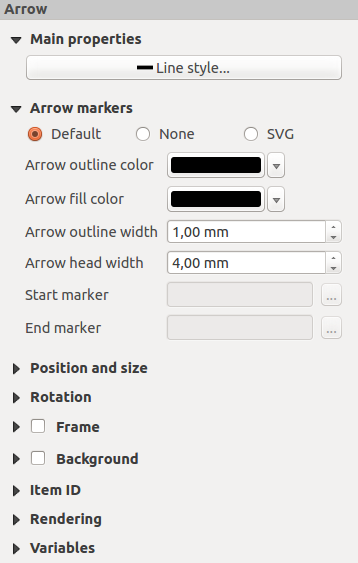
Рис. 18.62 Панель свойств элемента формы узла полилинии
Предмет стрелы
Инструмент  Добавить стрелку - это ярлык для создания полилинии со стрелками по умолчанию, и поэтому он имеет те же свойства и поведение, что и элемент узла полилиния.
Добавить стрелку - это ярлык для создания полилинии со стрелками по умолчанию, и поэтому он имеет те же свойства и поведение, что и элемент узла полилиния.
На самом деле, элемент arrow можно использовать для добавления простой стрелки, например, чтобы показать связь между двумя различными элементами макета печати. Однако для создания северной стрелки следует в первую очередь использовать элемент image<layout_picture_item>, поскольку он предоставляет доступ к набору северных стрелок в формате :file:.SVG`, которые можно синхронизировать с элементом карты, чтобы они автоматически поворачивались вместе с ним.
Редактирование геометрии узлового элемента
Для редактирования фигур на основе узлов предусмотрен специальный инструмент  Редактировать элемент узла. В этом режиме вы можете выбрать узел, щелкнув по нему (на выбранном узле отображается маркер). Выбранный узел можно перемещать как с помощью перетаскивания, так и с помощью клавиш со стрелками. Кроме того, в этом режиме можно добавлять узлы к существующей фигуре: дважды щелкните на сегменте, и в месте щелчка будет добавлен узел. Наконец, можно удалить выделенный узел, нажав клавишу Del.
Редактировать элемент узла. В этом режиме вы можете выбрать узел, щелкнув по нему (на выбранном узле отображается маркер). Выбранный узел можно перемещать как с помощью перетаскивания, так и с помощью клавиш со стрелками. Кроме того, в этом режиме можно добавлять узлы к существующей фигуре: дважды щелкните на сегменте, и в месте щелчка будет добавлен узел. Наконец, можно удалить выделенный узел, нажав клавишу Del.